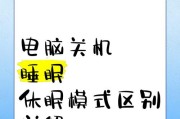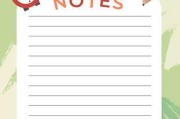电脑作为日常生活中不可或缺的工具,其性能往往依赖于其配置参数。了解如何正确查看电脑的配置参数,不仅对于电脑玩家和DIY爱好者来说至关重要,对于一般用户而言,也是判断电脑是否满足自己需求的重要手段。本文将全面介绍查看电脑配置参数的方法,并在过程中解答一些常见的疑问和提供实用技巧。
一、检查电脑配置参数的必要性
在购买电脑或者升级硬件时,了解电脑的配置参数至关重要。因为配置参数直接关系到电脑的性能表现,比如处理速度、图形处理能力、存储容量和速度等。通过查看配置参数,用户能够判断电脑是否满足特定软件运行的需求,例如游戏、视频编辑等。正确的查看方法同样能帮助用户避免兼容性问题,保证系统运行的稳定性。

二、查看电脑配置参数的途径
1.利用系统自带工具查看
在Windows操作系统中,可以通过“系统信息”查看到一些基本硬件配置。
点击右键“此电脑”,选择“属性”,即可查看系统类型、处理器、安装的内存(RAM)等。
对于更详细的系统信息,可以按`Win+R`键打开运行窗口,输入`msinfo32`后回车,这将提供包括处理器、主板、内存等在内的详细配置列表。
在Mac系统中,可以点击屏幕左上角的苹果图标,选择“关于本机”,查看处理器速度、内存、图形卡、启动磁盘等信息。
2.查看物理部件
对于一些硬件参数,如硬盘类型、固态硬盘的读写速度、显卡型号等,需要直接查看物理部件才能获得。
打开电脑机箱,查看主板、硬盘、显卡上的标签获得型号信息。
若为笔记本电脑,可以通过查看背面的标签或使用专门的硬件检测软件来获取信息。
3.使用第三方软件
市场上有很多第三方软件可以详细地检查电脑配置。这些软件提供了比系统自带工具更为全面的硬件检测功能。
CPUZ:这是查看CPU详细信息的一个非常好用的软件,可以展示CPU、内存、主板和缓存信息。
GPUZ:专门针对显示卡的工具,查看GPU型号、显存容量、风扇速度等。
CrystalDiskInfo:查看硬盘健康状况和相关信息。
Speccy:是一个综合性的硬件查看器,提供PC温度、系统、硬件等的详细分析。
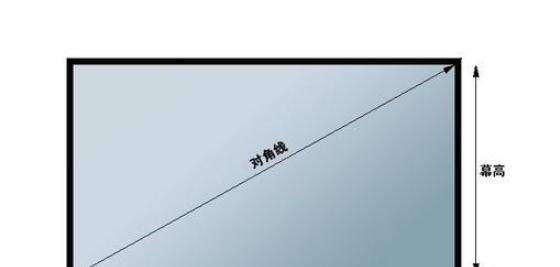
三、如何解读不同硬件的参数
了解硬件参数的含义,有助于用户更好地理解电脑性能。
1.处理器(CPU)
查看CPU的参数时,通常会看到品牌名称、核心数、线程数、基础频率以及加速频率。核心数和线程数决定了处理器的并行处理能力。频率越高,处理速度通常越快。Inteli5和i7系列,在核心数相同的情况下,i7的性能往往更强。
2.显卡(GPU)
显卡的性能主要由其GPU芯片和显存的容量决定。如NVIDIA的RTX3060、AMD的RX6800等,其品牌和型号直接反映了性能的高低。显存大小也很重要,特别是在高分辨率和高图形要求游戏或应用中。
3.内存(RAM)
内存容量描述了电脑同时处理多任务的能力。常见的内存类型有DDR3、DDR4和最新的DDR5。内存容量以MB或GB为单位,数值越大,能同时运行的程序越多。
4.存储(硬盘)
硬盘的大小和类型(HDD或SSD)影响电脑的启动速度、程序加载速度和文件存储效率。SSD比HDD快很多,而它们的读写速度也常常被用来衡量性能。
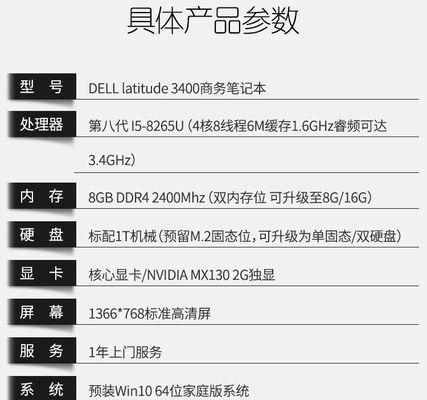
四、常见问题解析
为什么电脑的实际性能和参数显示的有出入?
实际性能受到多方面因素影响,比如系统优化、驱动程序、散热系统等。查看参数更多是提供了理论基础,实际表现需要在使用过程中体会。
如何判断升级硬件是否值得?
考虑成本、兼容性以及预期的性能提升。可以参考第三方软件前后的测试对比,了解具体的提升幅度。
硬件升级后,应该如何查看升级效果?
使用基准测试软件如3DMark或PCMark,对比升级前后的得分。得分的提升能直观反映升级效果。
五、实用技巧
在购买新硬件前,可以使用CPUZ或GPUZ等软件记录当前硬件的信息,并与新硬件的参数进行对比。
清理电脑中的临时文件和无用程序,有时可以提高电脑性能,即使在硬件参数不发生变化的情况下。
定期使用系统自带更新功能和第三方软件更新驱动程序,以保持系统和硬件的最佳性能状态。
通过以上步骤,即使是电脑配置方面的初学者也能自信地查看和理解电脑硬件配置参数。了解这些参数对于进行电脑升级、故障排除或是在购买新电脑时作出明智决策至关重要。记住,硬件参数只是性能的一部分,实际使用体验同样重要。希望本文提供的指南能够帮助各位轻松掌握电脑配置参数的正确查看方法,从而更好地满足自身的需求。
标签: #笔记本电脑